Како ажурирати Виндовс без ажурирања Виндовс-а
Виндовс ажурирања треба да се инсталирају директно из услужног програма Виндовс Упдате(Windows Update) уграђеног у оперативни систем. Али шта ако не успе? Ако се Виндовс не ажурира(Windows won’t update) или не видите неке исправке за Виндовс(Windows) за које знате да би требало да буду ту, постоје неки алтернативни начини да их инсталирате.
Први метод за ажурирање Виндовс-а који ћемо погледати укључује програме независних произвођача. Иако их није креирао Мицрософт(Microsoft) , они и даље пружају сва исправна ажурирања директно од компаније, тако да нема бриге да неће радити или да су злонамерни. Ове Виндовс Упдате(Windows Update) алатке су програми које отварате на рачунару који скенирају да ли постоје исправке које недостају, а затим пружају супер једноставан начин да их инсталирате.

Други начин да инсталирате ажурирања за Виндовс(Windows) без званичне алатке за ажурирање оперативног система Виндовс(Windows Update) или алатке треће стране је претраживање на Мицрософт-овој веб локацији. Имају алатку за претрагу направљену посебно за проналажење ажурирања.
Ова техника није тако глатка јер морате да знате која ажурирања вам недостају да бисте знали која да преузмете, али и даље функционише и гарантује оригинална ажурирања.
Ажурирања из Виндовс(Windows) -а поправљају безбедносне рупе, побољшавају перформансе и додају функције. Увек је најбоље да добијете сва ажурирања која можете како би ваш рачунар био најбољи што може бити, барем у погледу закрпа и ажурирања везаних за Виндовс .(Windows)
Како ажурирати Виндовс помоћу програма треће стране(How To Update Windows With a Third-Party Program)
ОУТДАТЕфигхтер(OUTDATEfighter) је програм који је специјализован за ажурирање софтвера(keeping software up to date) . Скенира ваш рачунар у потрази за застарјелим програмима и пружа једноставан начин да их ажурирате на најновије верзије.
Оно што је јединствено у вези са овим одређеним програмом за ажурирање софтвера је то што чак укључује и услужни програм Виндовс Упдате(Windows Update) који олакшава ажурирање Виндовс(Windows) - а као и ажурирање других програма.
Ево шта треба да урадите:
- Преузмите и инсталирајте ОУТДАТЕфигхтер(Download and install OUTDATEfighter) . Требало би да ради на свим Виндовс(Windows) оперативним системима, али сам га тестирао у Виндовс 8(Windows 8) и Виндовс 7(Windows 7) .
- Покрените програм и изаберите Виндовс Упдате(Windows Update) са леве стране.
- Изаберите Скенирај за ажурирање(Scan for update) на дну.

- Сачекајте(Wait) док се сва доступна ажурирања за Виндовс(Windows) пронађу и наведу у програму. У зависности од брзине вашег рачунара и броја ажурирања које пронађе, ово може потрајати доста времена да се попуни.
- Изаберите ажурирања која желите да инсталирате. Да бисте све инсталирали на картици Важна ажурирања(Important Updates) , означите поље за потврду поред Име(Name) ; урадите исто за Опциона ажурирања(Optional Updates) . Да бисте сазнали више о било ком одређеном ажурирању, кликните на мали (и)((i)) поред њега.

- Изаберите Инсталирај изабрана ажурирања за Виндовс(Install Selected Windows Updates) .
- Сачекајте(Wait) док програм преузме и инсталира ажурирања за Виндовс .(Windows)

- Без обзира да ли вам је речено или не, поново покрените рачунар након што се ажурирање заврши.
Још један алат за ажурирање оперативног система Виндовс треће стране који можете да користите за ажурирање оперативног система Виндовс(Windows) зове се Виндовс Упдате (Windows Update)МиниТоол(Windows Update MiniTool) . Овај има неколико више опција од онога што ћете наћи у ОУТДАТЕфигхтер-(OUTDATEfighter) у , али не морате да их користите. Проналажење ажурирања и њихова примена је и даље веома лако и једноставно.
- Преузмите МиниТоол за Виндовс Упдате(Download Windows Update MiniTool) .
- Отворите ЗИП(ZIP) датотеку и извуците две датотеке изнутра.
- Отворите вумт_к64(wumt_x64) ако користите 64-битну верзију Виндовс(Windows) -а , у супротном користите верзију вумт_к86(wumt_x86) .

- Притисните(Press) дугме за освежавање са леве стране.
- Сачекајте(Wait) да Виндовс Упдате МиниТоол(Windows Update MiniTool) пронађе све доступне исправке.
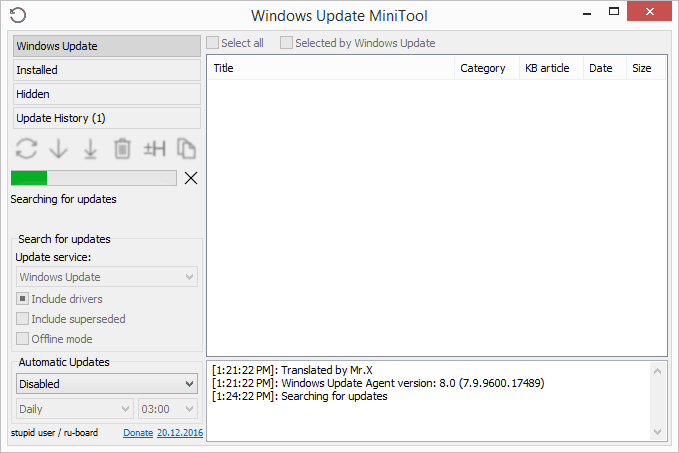
- Изаберите ажурирања која желите да инсталирате. Ако пређете мишем преко неке ставке, можете видети њен опис, што вам може помоћи да утврдите да ли вам је потребна.

- Притисните(Press) дугме за преузимање са леве стране. Обавезно изаберите стрелицу за преузимање која има линију испод ње; други (други са леве стране) је само за преузимање ажурирања, а не за њихово инсталирање.

- Сачекајте(Wait) док програм преузме и инсталира исправке. Виндовс Упдате МиниТоол(Windows Update MiniTool) ће аутоматски поново скенирати ваш рачунар након ажурирања да би приказао све друге исправке које су вам потребне.
Како преузети ажурирања за Виндовс са Мицрософт-ове веб локације(How To Download Windows Updates From Microsoft’s Website)
Мицрософт(Microsoft) такође нуди алтернативни услужни програм Виндовс Упдате(Windows Update) , али није тако једноставан за коришћење. Уместо да скенирате рачунар у потрази за неопходним ажурирањима, можете да прегледате Мицрософт Упдате Цаталог(Microsoft Update Catalog) да бисте ручно преузели ажурирања за Виндовс(Windows) .
Каталог Мицрософт ажурирања укључује ажурирања управљачких програма(driver updates) , хитне исправке и ажурирања софтвера. Да бисте га користили, само потражите ажурирање које вам је потребно, а затим га сами преузмите и инсталирајте.
- Посетите каталог Мицрософт ажурирања(Visit Microsoft Update Catalog) .
- Потражите датотеку коју желите да преузмете.
- Изаберите Преузми(Download) поред десне ставке.

- Изаберите везу у искачућем оквиру да бисте започели преузимање.

- Отворите преузету датотеку да бисте је инсталирали.
Ако треба да инсталирате неколико ажурирања за Виндовс(Windows) одједном, коришћење каталога ажурирања није добра идеја. Као што видите, свака датотека се мора појединачно преузети, а затим ручно инсталирати.
Два Виндовс Упдате(Update) алата независних произвођача на врху ове странице су далеко боља у масовном преузимању/ажурирању и осигуравају да добијате сва потребна ажурирања сваки пут када ажурирате Виндовс.
Related posts
Нове функције у Виндовс 10 верзији 20Х2 ажурирање октобра 2020
Вин Упдате Стоп: Онемогућите ажурирања за Виндовс на Виндовс 10
Како управљати или зауставити ажурирање Виндовс 10 помоћу ВАУ Манагер-а
Како добити ажурирање за Виндовс 10 верзију 21Х2 новембра 2021
Потенцијална грешка у бази података Виндовс Упдате откривена је у оперативном систему Виндовс 10
Онемогућите активне сате за ажурирање оперативног система Виндовс 10
Како зауставити ажурирање за Виндовс 10
Претворите МБР у ГПТ диск без губитка података у оперативном систему Виндовс 10
Нове функције за ИТ професионалце у ажурирању за Виндовс 10 в 20Х2 октобар 2020
Програми за проверу ажурирања софтвера и програми за ажурирање софтвера за рачунар са оперативним системом Виндовс 10
3 начина да деинсталирате ажурирања за Виндовс 10
Како планирати даљинско примену ажурирања Виндовс 10 функција
15+ разлога зашто би требало да добијете Виндовс 10 Фалл Цреаторс Упдате
Шта су то Мицрософт Упдате Хеалтх Тоолс које видим у оперативном систему Виндовс 10?
Виндовс Упдате и безбедносне поставке у оперативном систему Виндовс 10
Шта је ново у ажурирању за Виндовс 10 новембар 2019?
Комплетан водич за ажурирања за Виндовс 10
Како паузирати ажурирања за Виндовс 10 као што је ажурирање за мај 2021
Шта је ново у ажурирању за Виндовс 10 октобар 2020?
Како променити радно време за ажурирање Виндовс 10
